Vous venez de recevoir votre tout nouvel iPhone 16 ? L’enthousiasme est bien là, mais il est temps de découvrir comment tirer le meilleur de votre iPhone. Avec leurs nouvelles options et fonctionnalités innovantes, les iPhone 16, 16 Plus, 16 Pro et 16 Pro Max vont bien au-delà de simples améliorations techniques. Voici 10 astuces incontournables pour exploiter pleinement votre iPhone, que ce soit dans votre quotidien ou pour un usage professionnel.
Sommaire :
Personnalisez le bouton Action
Sur les nouveaux iPhones, un bouton Action se situe sur le côté. Il peut devenir un allié incontournable pour vos tâches quotidiennes. Configurez-le pour accéder directement aux fonctionnalités utiles : le mode Silence en réunion, l’appareil photo pour capturer des instants ou une application essentielle au travail. Pour ce faire, allez dans Réglages > Bouton d’action et sélectionnez la fonction qui correspond le mieux à vos habitudes. Vous pouvez même y associer des raccourcis Siri pour automatiser certaines actions. Simple et efficace, ce bouton vous fait gagner du temps chaque jour.
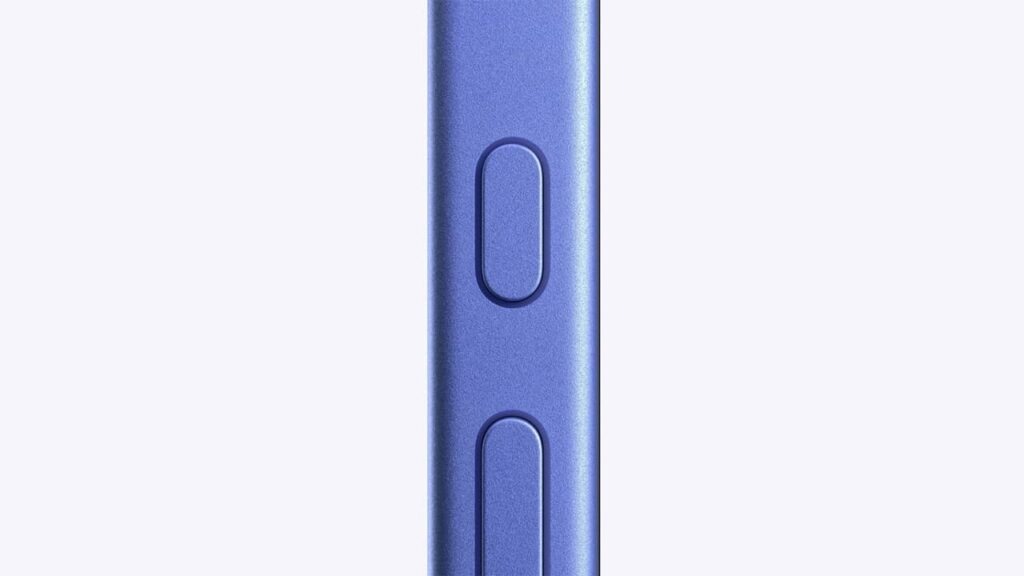
Activez la messagerie vocale visuelle en direct
La messagerie vocale visuelle en direct affiche vos messages vocaux sous forme de texte. Cette fonction est très pratique pour les moments où l’écoute n’est pas possible, comme lors des réunions. Dès qu’un appel vous parvient et bascule sur la messagerie, vous verrez la transcription en temps réel. Pour l’activer, rendez-vous dans Réglages > Téléphone > Messagerie vocale visuelle.
Adaptez l’écran pour plus de confort visuel
L’écran de l’iPhone 16 propose des réglages qui améliorent le confort visuel, ce qui rend le téléphone parfait pour une utilisation prolongée. Le mode Sombre convient particulièrement aux environnements peu éclairés et économise de la batterie sur les écrans OLED.
Le Night Shift, quant à lui, réduit la lumière bleue le soir pour limiter la fatigue oculaire. Enfin, la luminosité automatique ajuste l’écran selon l’éclairage ambiant. Tous ces réglages se trouvent dans Réglages > Luminosité et affichage pour une lecture adaptée en toute circonstance.

VOIR AUSSI : Rumeurs sur l’iPhone 17 : des raisons de skipper l’iPhone 16 ?
Cachez des éléments gênants dans Safari
Safari propose désormais une navigation plus fluide en masquant les publicités et autres distractions sur les sites web. Pratique pour les recherches professionnelles et les lectures prolongées, cette option optimise l’affichage des pages. Pour activer cette fonctionnalité, ouvrez Safari, allez dans le menu des paramètres du site, puis sélectionnez Masquer les éléments gênants. Ce paramètre vous aide à vous concentrer uniquement sur vos tâches essentielles.
Utilisez le mode photo 48 MP pour des captures de haute qualité
Si vous voulez tirer le meilleur de votre iPhone en matière de photographie, activez le mode 48 MP des modèles 16 Pro et Pro Max. Dans Réglages > Appareil photo > Format, choisissez la résolution la plus élevée. Ce mode est parfait pour capturer des images de documents ou des photos de haute qualité, parfaites pour des supports professionnels ou personnels.
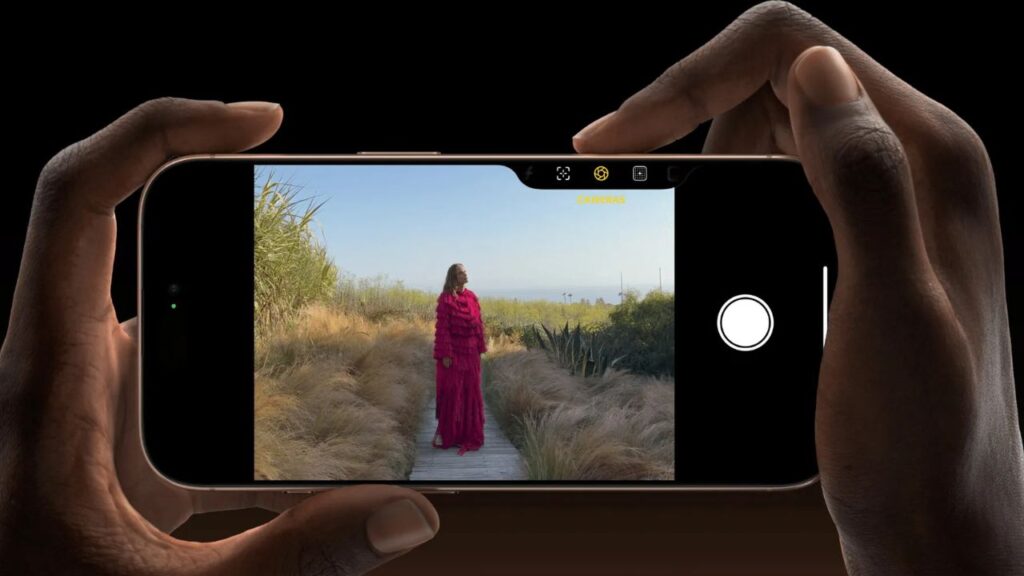
Améliorez la qualité sonore des vidéos avec le mixage audio
Lorsque vous enregistrez des vidéos avec votre iPhone, il est désormais possible d’ajuster la qualité sonore pour obtenir un résultat plus professionnel. Le mode mixage audio réduit les bruits de fond et améliore la clarté de votre voix. C’est une fonctionnalité indispensable pour les présentations ou vidéos explicatives. Pour y accéder, ouvrez une vidéo enregistrée dans l’application Photos, appuyez sur Modifier, puis explorez les options de mixage audio. Vous pouvez ainsi sélectionner un mode cinématique pour un rendu sonore optimal.
VOIR AUSSI : iPhone 16 : qu’est-ce que la photo spatiale et comment la prendre ?
Créez des itinéraires personnalisés dans Apple Plans
Si vous avez plusieurs rendez-vous ou si vous planifiez un trajet avec des arrêts précis, faites de l’Apple Plans votre allié. En effet, elle vous aide à personnaliser votre itinéraire en planifiant chaque étape. Vous pouvez, par exemple, choisir l’option À pied, puis cliquer sur Ajouter un arrêt pour structurer vos trajets. Cette fonctionnalité optimise le temps et rend l’organisation plus fluide, un vrai gain pour gérer votre emploi du temps au quotidien.
Contrôlez vos notifications avec Bien-être numérique
Le Bien-être numérique vous aide à adapter vos notifications selon l’heure et l’endroit. Configurez le mode Ne pas déranger pour vos heures de travail et ajustez les notifications de chaque application afin de recevoir uniquement les informations essentielles. Vous trouverez cette fonctionnalité dans Réglages > Bien-être numérique. Cette fonctionnalité vous permet de rester concentré et améliore votre productivité en filtrant les distractions.

Sécurisez des applications sensibles avec Face ID
Pour vos applications contenant des informations confidentielles, Face ID ajoute une couche de sécurité supplémentaire. Rendez-vous dans Réglages > Face ID & Code, puis sélectionnez les applications à protéger. Grâce à cette astuce, seul votre visage déverrouille l’accès aux données sensibles, renforçant la confidentialité de votre iPhone. C’est très pratique surtout si vous le partagez ou le laissez sans surveillance.
Ajoutez un raccourci vers ChatGPT avec le bouton Action
Pour ceux qui effectuent régulièrement des recherches ou qui ont besoin d’un assistant pour des questions rapides, configurez le bouton Action pour lancer ChatGPT. Allez dans Réglages > Bouton d’action, puis sélectionnez ChatGPT comme raccourci. Cette option pratique offre un accès immédiat aux réponses et informations en temps réel. Elle est surtout pensée pour les moments où vous avez besoin d’aide ou d’informations instantanées, sans avoir à taper vos recherches.
Pour tirer le meilleur de votre iPhone 16, pensez également à le protéger avec une coque et une protection d’écran en verre trempé, pour éviter chocs et rayures. Ces 10 astuces vous permettront d’optimiser votre expérience, que ce soit au travail ou dans la vie de tous les jours.















Leave a Reply